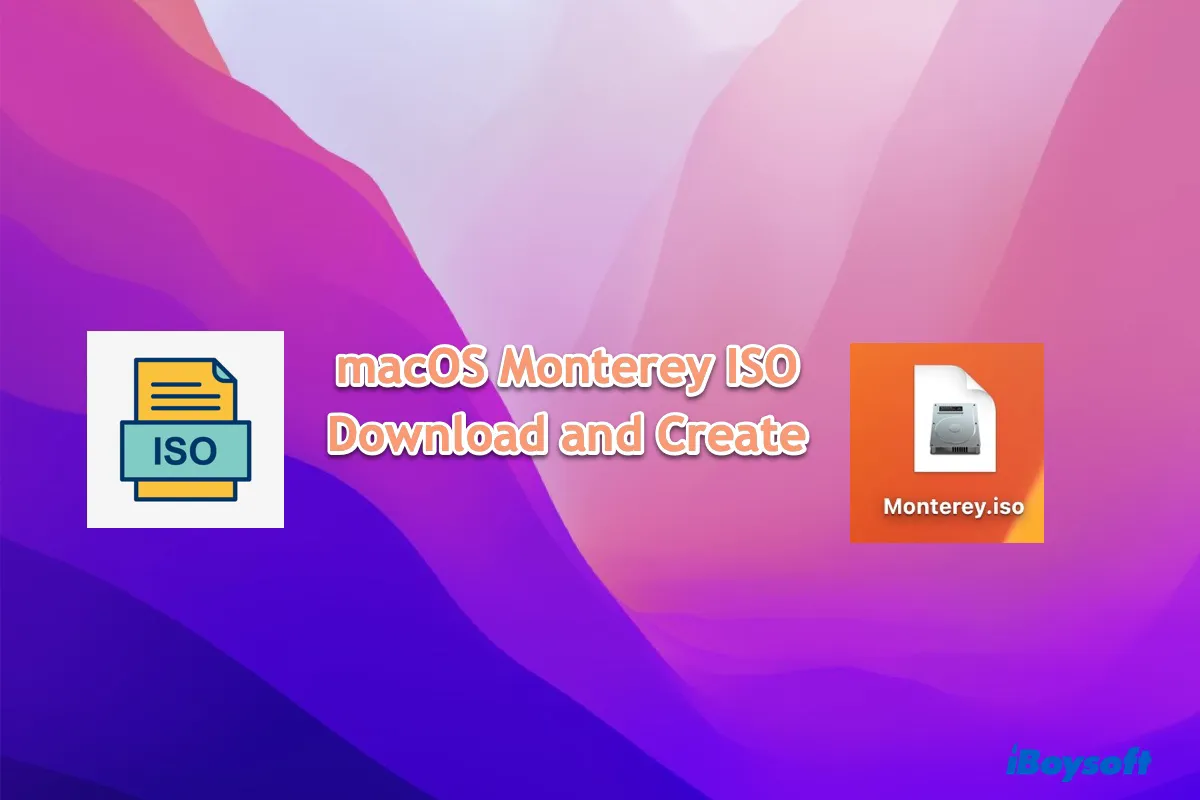Desde o seu lançamento em 25 de outubro de 2021, muitos usuários têm se interessado em instalar o macOS Monterey devido às suas novas e emocionantes funcionalidades, como Controle Universal, AirPlay no Mac, Atalhos, Áudio Espacial, Texto ao Vivo e muito mais. Se você também deseja instalar o macOS Monterey no seu computador, é útil baixar ou criar o arquivo ISO do macOS Monterey, especialmente se estiver utilizando um PC com Windows.
Nota: Se deseja criar um arquivo macOS Monterey ISO, o iBoysoft DiskGeeker é a ferramenta que você precisa. Ele fornece arquivos DMG do macOS Monterey seguros e inicializáveis. Em seguida, você pode converter o arquivo DMG em um arquivo ISO. Siga os passos abaixo:
- Instale o iBoysoft DiskGeeker.
- Inicie a ferramenta, escolha uma partição interna e clique em Baixar Imagem.
- Escolha macOS 12 Monterey e clique em Obter.
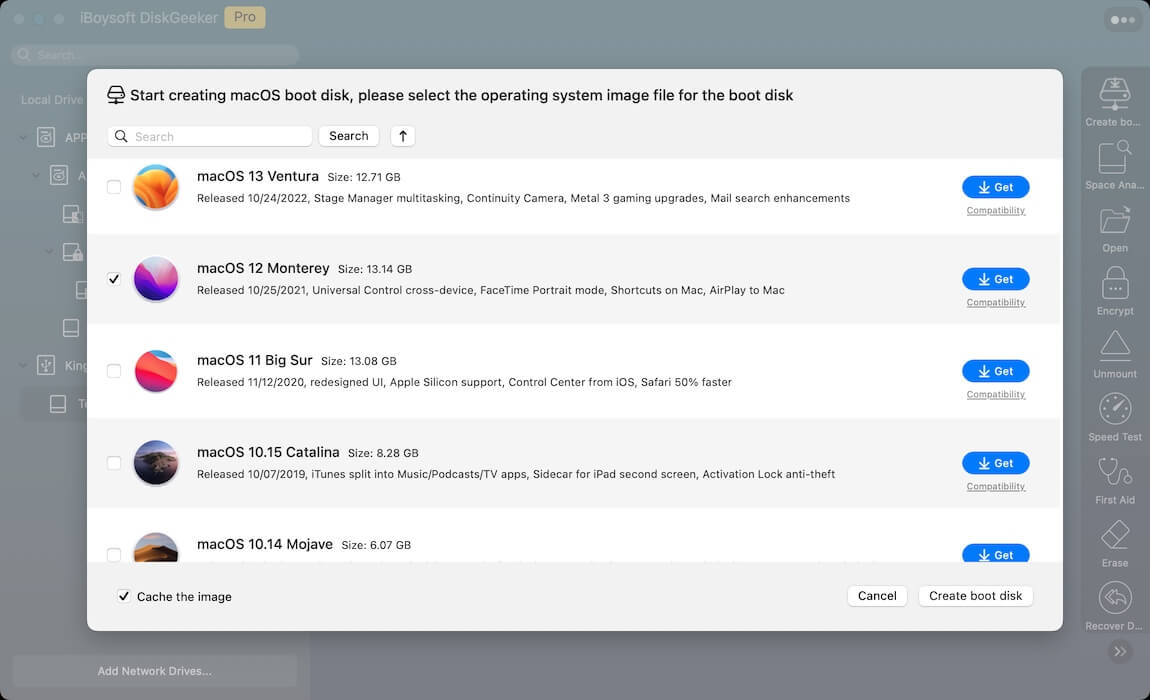
- Aguarde o download do arquivo DMG do macOS Monterey.
- Inicie o Terminal e execute os comandos abaixo um por um para converter o arquivo DMG do Monterey em um arquivo ISO.hdiutil convert caminho_do_arquivo_dmg -format UDTO -o ~/Desktop/Monterey.cdrmv ~/Desktop/Monterey.cdr ~/Desktop/Monterey.isoLembre-se de substituir caminho_do_arquivo_dmg pelo caminho real do arquivo. Se não souber o caminho do arquivo, basta arrastar e soltar o arquivo no Terminal.
- Verifique o arquivo ISO do macOS Monterey na sua área de trabalho.
O que é um arquivo ISO do macOS Monterey?
Um arquivo ISO do macOS Monterey é um tipo de imagem de disco que contém todos os arquivos de instalação necessários para o macOS Monterey. Pode ser usado para instalar o macOS Monterey em uma máquina virtual (por exemplo, VirtualBox ou VMware) em um computador com Windows ou criar um USB inicializável para atualizar ou instalar limpo o macOS Monterey em um Mac.
Além disso, é também uma forma conveniente de distribuir o instalador, especialmente quando deseja instalar o macOS Monterey em várias máquinas. Por exemplo, você pode incluir certos drivers de terceiros ou pacotes de software no arquivo ISO, ou pré-configurar certas configurações do instalador para garantir que os itens sejam instalados juntamente com o sistema operacional ou economizar tempo durante o processo de configuração inicial.
Como baixar o macOS Monterey ISO para VirtualBox ou VMware?
Para obter um arquivo ISO inicializável do macOS Monterey, você pode baixá-lo da internet ou criar um usando o aplicativo Terminal no seu Mac. Se você não tiver acesso ao sistema operacional Mac, você pode baixar o macOS Monterey ISO para VirtualBox ou VMware a partir do link abaixo.
Fizemos isso a partir do último macOS Monterey 12.6.5, lançado em 10 de abril de 2023. Está compactado com o formato de arquivo ZIP para reduzir o tamanho do arquivo. O arquivo zip tem 13,12 GB (12,22 GB no Mega), contendo o arquivo ISO do macOS Monterey (14,76 GB) e o checksum SHA-512 do arquivo ISO.
Download do macOS Monterey 12.6.5 ISO (Link Direto)
Alternativamente, você também pode baixá-lo de outras fontes confiáveis. Se fizer isso, certifique-se de que a fonte não foi adulterada ao baixá-la da internet. Aqui estão algumas dicas:
- Baixe o arquivo ISO do macOS 12 Monterey de um site respeitável e bem mantido.
- Verifique o tamanho do arquivo ISO do macOS Monterey com o tamanho fornecido pelo criador do arquivo ISO.
- Verifique se o valor do checksum do arquivo ISO baixado é idêntico ao fornecido pelo criador. Um checksum é uma sequência de números e letras usada para verificar a integridade dos arquivos. Ao comparar o checksum de seus downloads com o fornecido pela fonte, você pode garantir que sua cópia seja genuína e livre de erros.
Para verificar o checksum SHA-512 de um arquivo baixado no Windows, faça o seguinte:
- Pressione as teclas Command + S.
- Digite cmd no campo de pesquisa, em seguida clique com o botão direito do mouse no Prompt de Comando e selecione "Executar como administrador".
- Insira o seguinte comando e pressione a tecla Enter.certutil -hashfile caminho_do_arquivo SHA512Substitua caminho_do_arquivo pelo caminho do arquivo ISO, que você pode obter navegando até a pasta que contém o arquivo ISO, selecionando-o e clicando na guia Início na barra de ferramentas e clicando em "Copiar caminho".
Essa informação ajudou? Compartilhe com mais usuários!
Como criar macOS Monterey ISO para Máquinas Virtuais no Mac?
Se você tem um Mac ou pode pegar emprestado de um amigo ou colega, ou possui uma máquina virtual que executa o macOS, é altamente recomendável criar o arquivo ISO do macOS Monterey você mesmo.
O modo mais rápido é baixar o arquivo DMG do macOS Monterey do iBoysoft DiskGeeker e em seguida transferi-lo para um arquivo ISO, como mencionado na introdução.
No entanto, se você deseja começar do zero, siga os passos abaixo:
- Passo 1: Baixe o instalador do macOS Monterey
- Passo 2: Crie e monte uma imagem de disco vazia
- Passo 3: Crie a aplicação do instalador do macOS Monterey na imagem de disco montada
- Passo 4: Desmonte a imagem de disco
- Passo 5: Converta a extensão do arquivo .cdr para .iso
Passo 1: Baixe o instalador do macOS Monterey
Você pode visitar a página de download da Apple para baixar o instalador completo do macOS Monterey na App Store. Após ser direcionado para a App Store, clique em Obter e você será levado para a página de Preferências do Sistema. Em seguida, clique em Baixar quando for perguntado se deseja baixar o macOS Monterey.
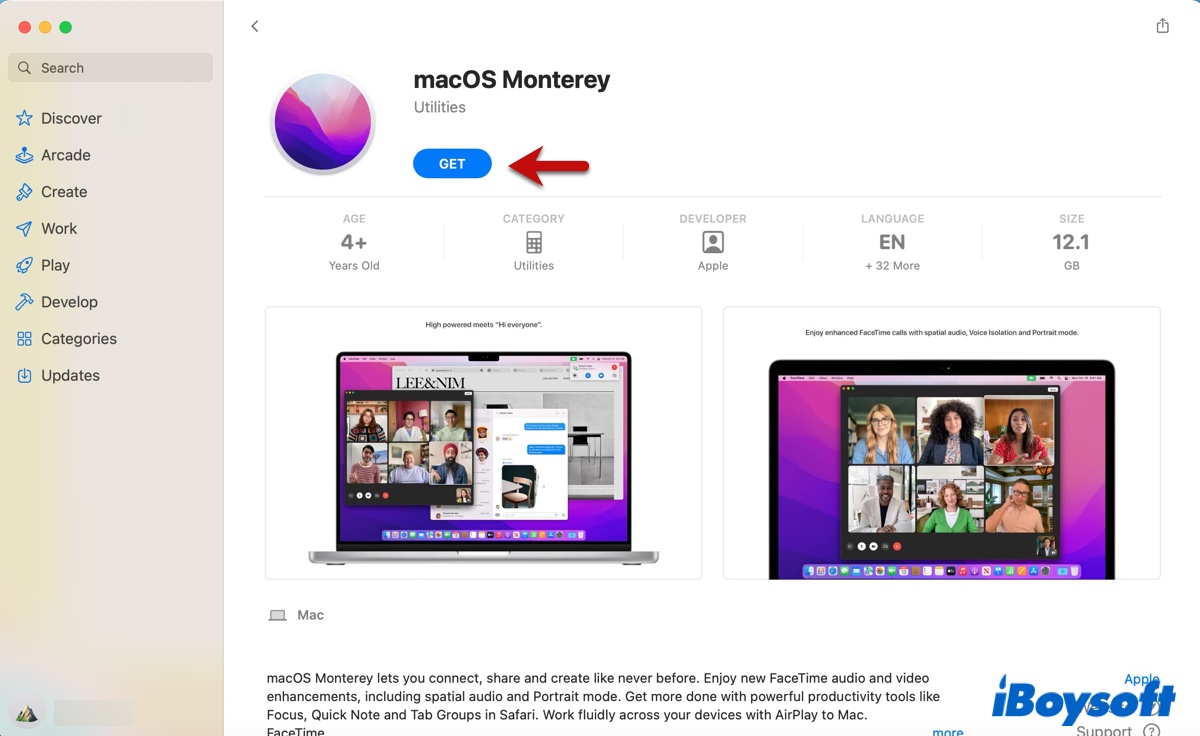
O instalador completo tem cerca de 13 GB (são 12.45 GB para o macOS 12.5.6), então pode levar algum tempo dependendo da velocidade da sua internet.
Assim que o download estiver completo, não inicie a instalação. Em vez disso, pressione Command + Q ou clique em "Instalar macOS Monterey" no canto superior esquerdo e selecione "Sair do Instalador do macOS Monterey" para fechar o instalador. Você pode encontrar o instalador na sua pasta de Aplicativos.

Passo 2: Criar e montar uma imagem de disco vazia
O segundo passo é criar o disco de instalação ISO e montá-lo com o comando hdiutil usando o aplicativo Terminal integrado do seu Mac. Observe que você precisa ter espaço livre suficiente no disco para criar o disco. Se o Terminal disser que você não tem espaço para gerar a imagem do disco, libere espaço primeiro.
Foi isso que aconteceu comigo quando estava tentando criar o disco. Acabei usando o iBoysoft DiskGeeker para liberar espaço no meu Mac. Após uma varredura no meu disco rígido interno, ele encontrou tudo no meu Mac e os organizou com base nos volumes. Consegui filtrar os arquivos por tamanho e excluir os arquivos grandes que já não precisava e os arquivos inúteis que ocupavam meu disco rígido, como arquivos de log desnecessários, arquivos de cache, downloads, arquivos movidos para a Lixeira, e-mails, etc.
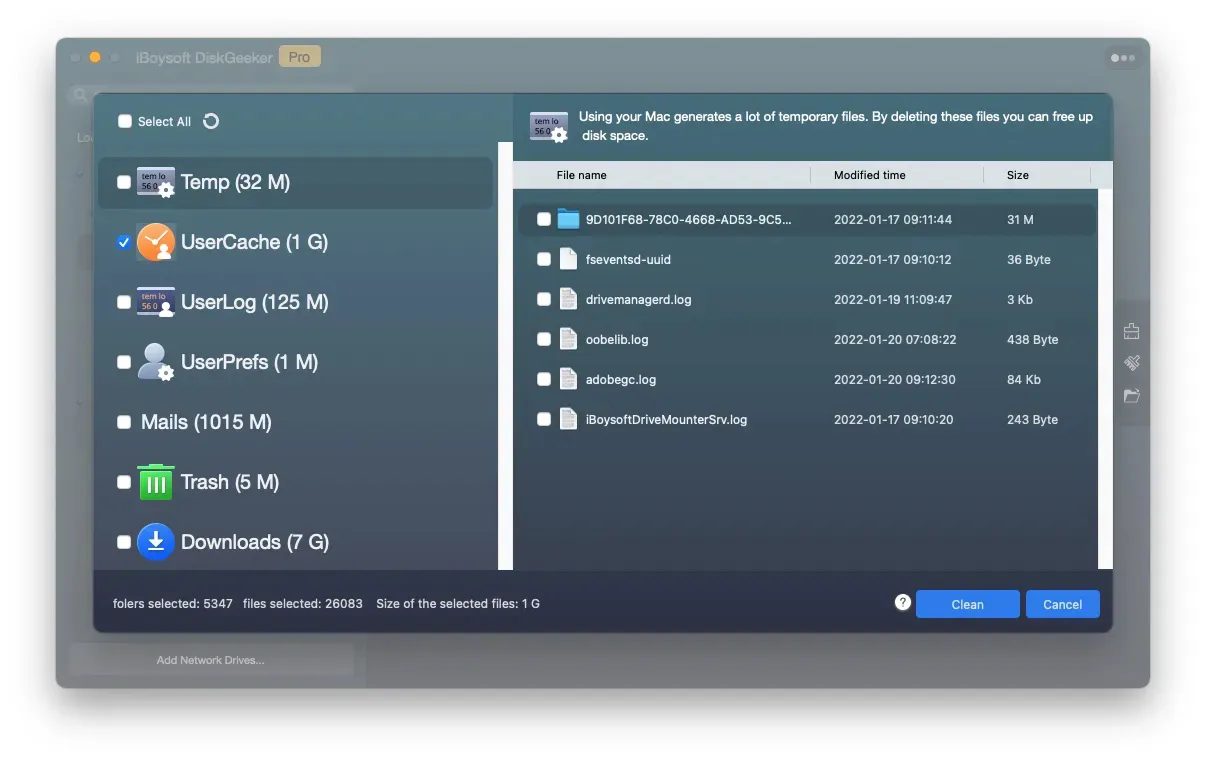
Se você também está com pouco espaço no disco no seu Mac, pode tentar!
Depois de ter recuperado espaço suficiente no disco, siga os passos abaixo para criar o macOS Monterey ISO:
- Abra o Finder e navegue até Aplicativos > Utilitários para abrir o aplicativo Terminal.
- Copie e cole o seguinte comando hdiutil no Terminal e pressione a tecla Enter.hdiutil create -o /tmp/Monterey -size 14079m -volname Montereyiso -layout SPUD -fs HFS+J -type UDTO -attach
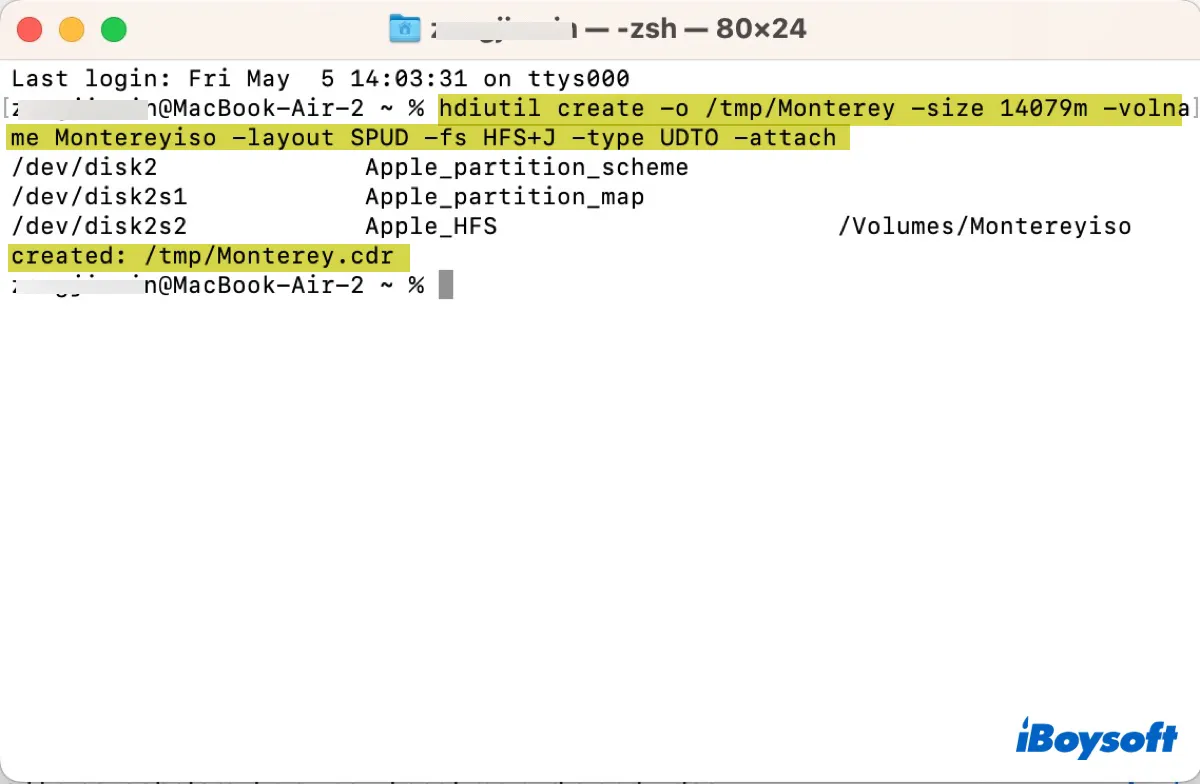
• hdiutil: o comando usado para manipular imagens de disco.
• create -o /tmp/Monterey -size 14079m: criar um disco vazio de 14 GB chamado Monterey na pasta tmp.
• -volname Montereyiso -layout SPUD: criar uma partição (volume) dentro do disco, nomeá-la Montereyiso, e usar o Mapa de Particionamento APFS.
• -fs HFS+J: formatar o volume como Mac OS Extended (Journaled).
• -type UDTO: o tipo do disco vazio deve ser Imagem Mestre de DVD/CD - R.
• -attach: montar o disco assim que for criado.
Agora você deve ver o volume Montereyiso na sua área de trabalho ou no Utilitário de Disco e uma imagem Monterey-cdr na pasta Macintosh HD/private/tmp.
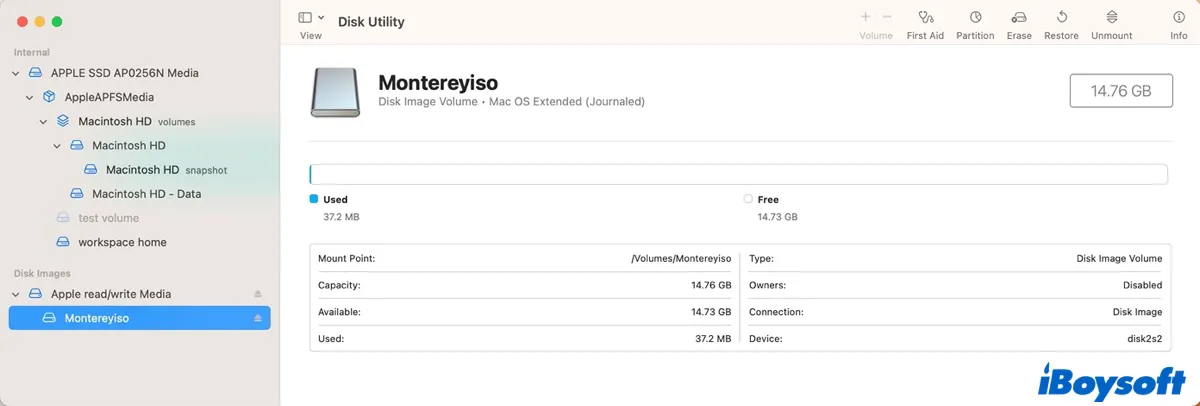
Passo 3: Criar o aplicativo de instalação do macOS Monterey no imagem de disco montada
Depois que a imagem de disco vazia for criada, você pode criar o instalador inicializável do macOS Monterey.
- No Terminal, execute o comando a seguir.sudo /Applications/Install\ macOS\ Monterey.app/Contents/Resources/createinstallmedia --volume /Volumes/Montereyiso --nointeraction
- Digite sua senha de administrador e pressione a tecla Enter. (O Terminal não mostrará a senha quando você digitá-la, evitando que outros vejam suas informações.)
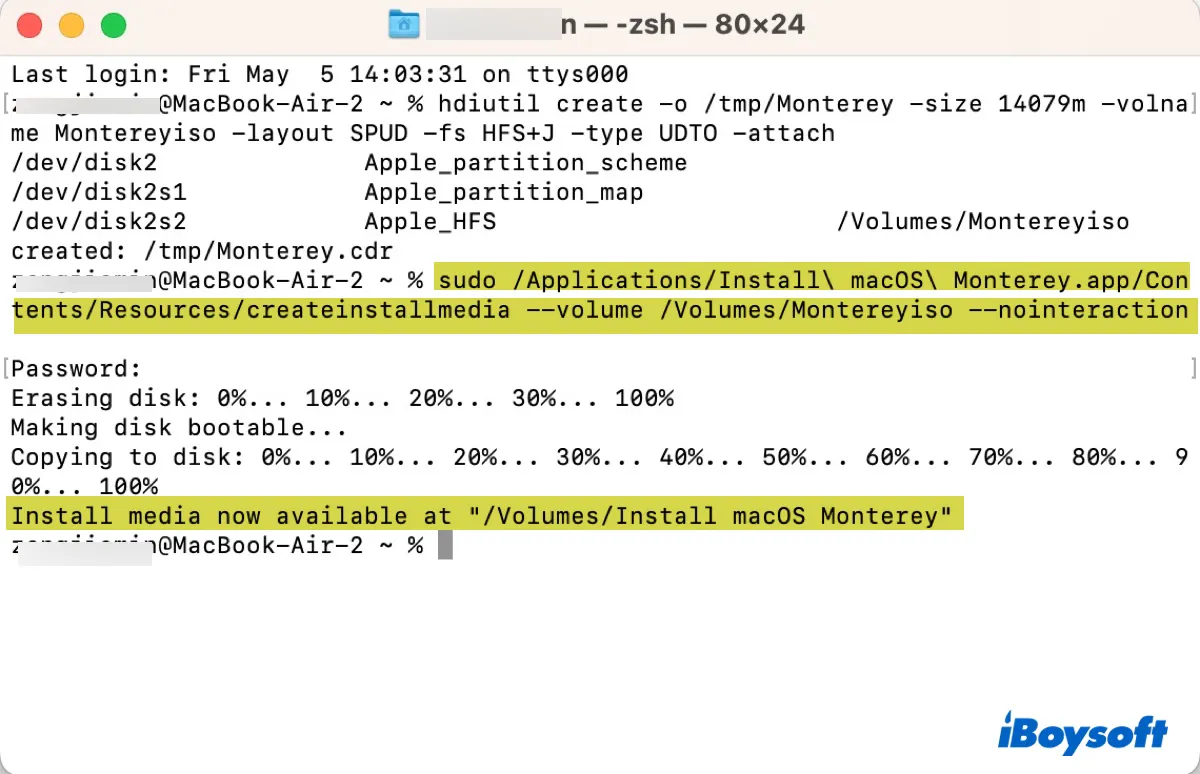
Quando terminar de criar o instalador, você será notificado pela mensagem "Mídia de instalação agora disponível em "/Volumes/Install macOS Monterey".
Passo 4: Desmontar a imagem de disco
Agora, você precisa desmontar a imagem de disco executando o seguinte comando.
hdiutil detach -force /Volumes/Install\ macOS\ Monterey
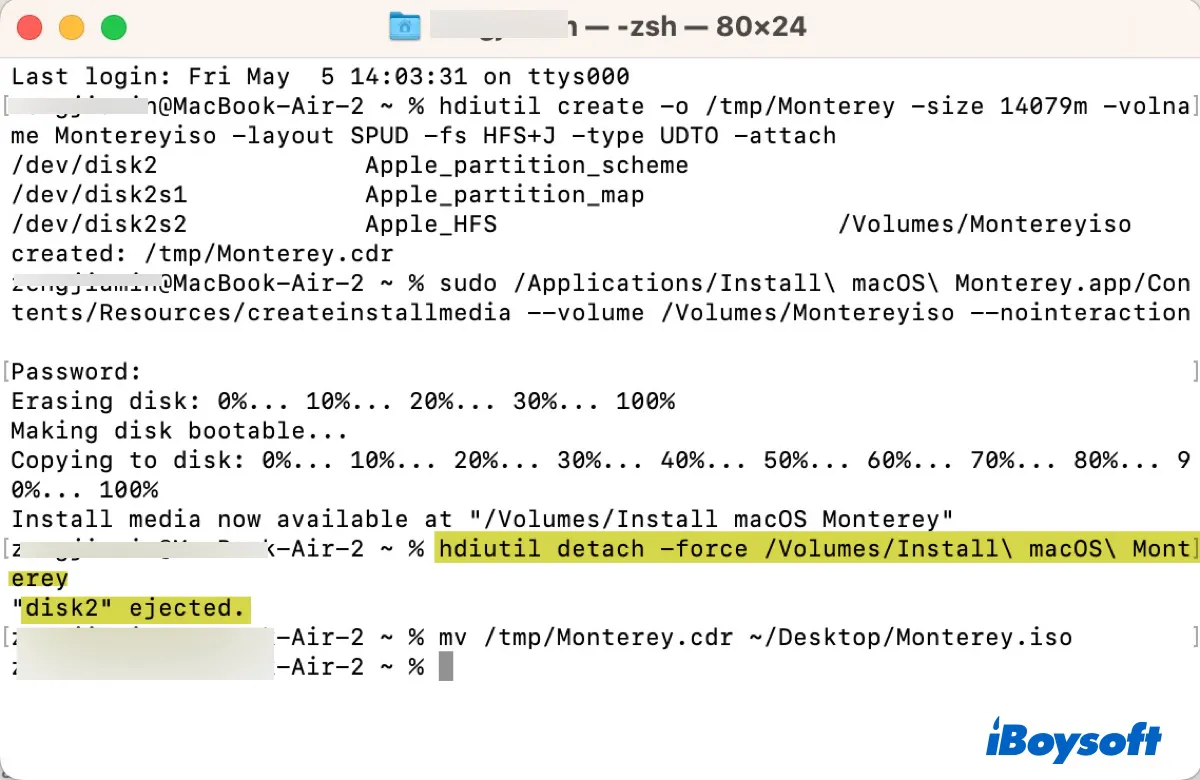
Passo 5: Converter a extensão do arquivo .cdr para .iso
Como último passo, você só precisa mover o arquivo Monterey.cdr da pasta tmp para sua área de trabalho e convertê-lo para um arquivo .iso executando este comando:
mv /tmp/Monterey.cdr ~/Desktop/Monterey.iso
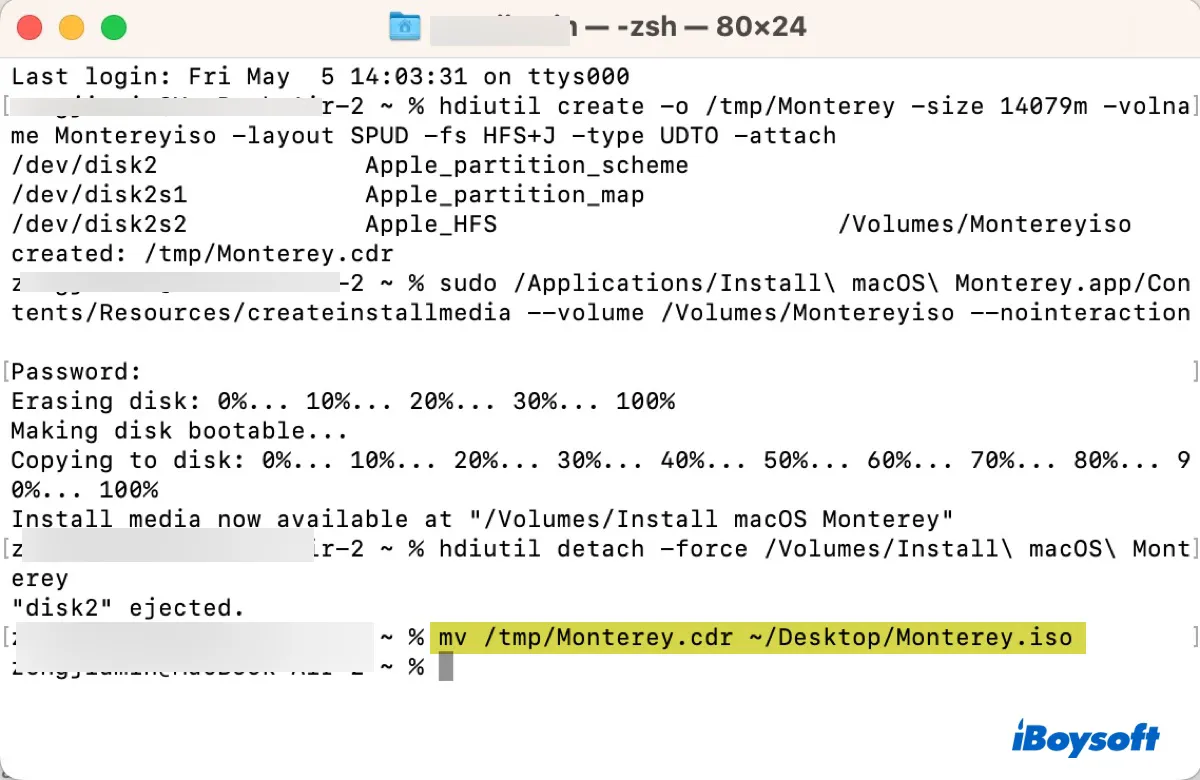
Agora que você tem o arquivo ISO do macOS Monterey, você pode usá-lo para instalar o Monterey no VirtualBox em um PC com Windows.
Também leia: